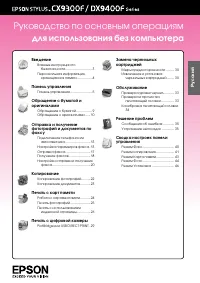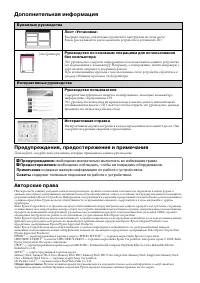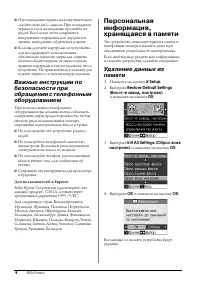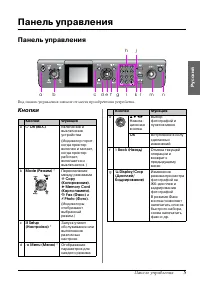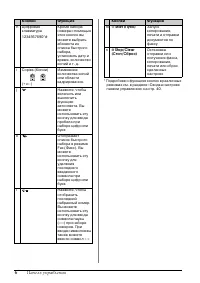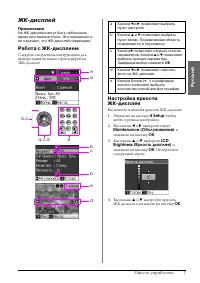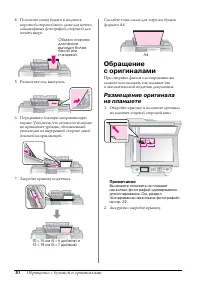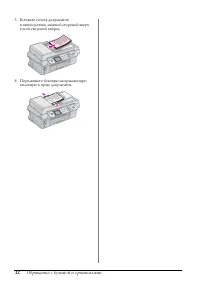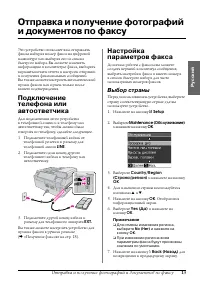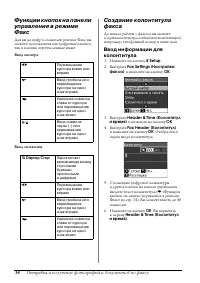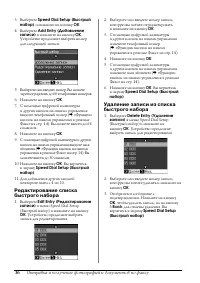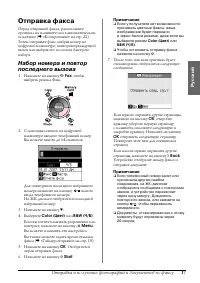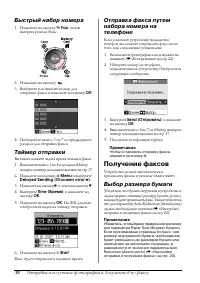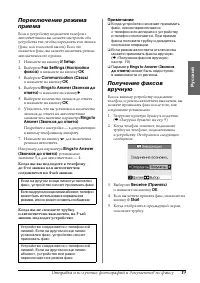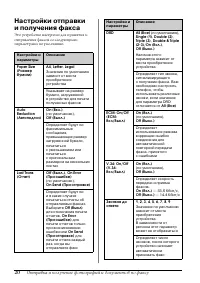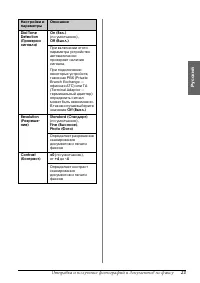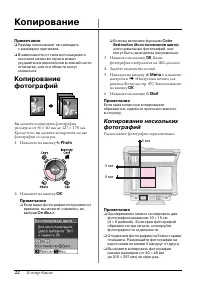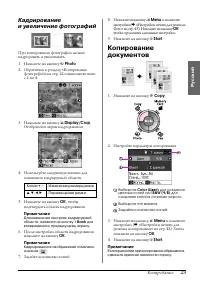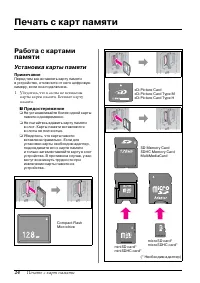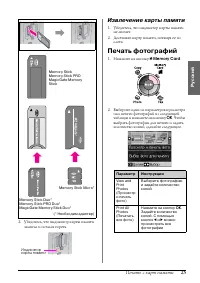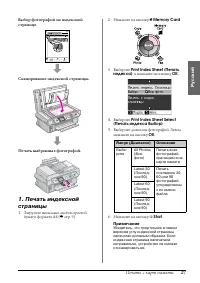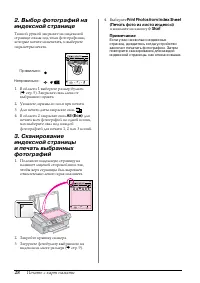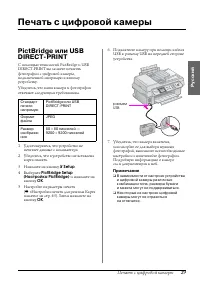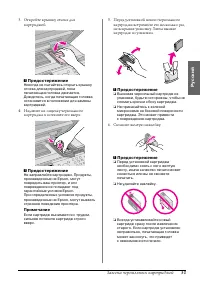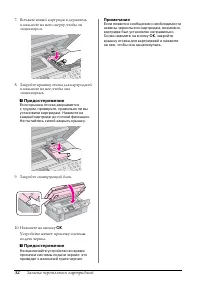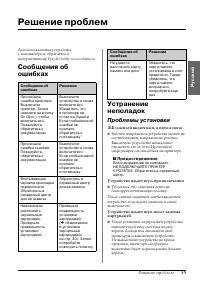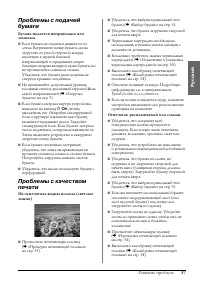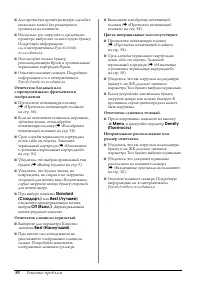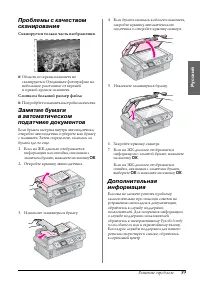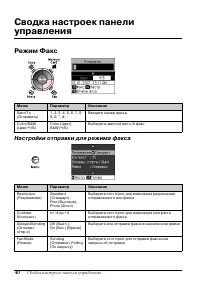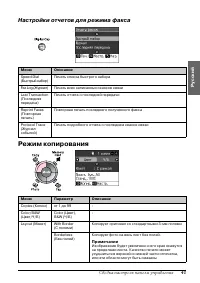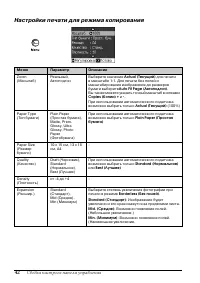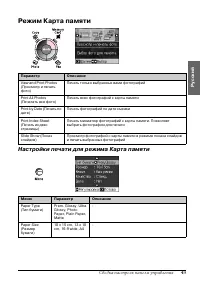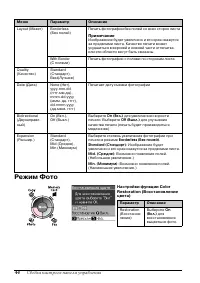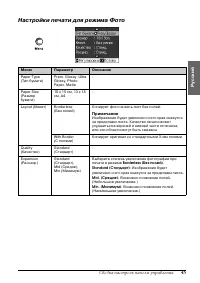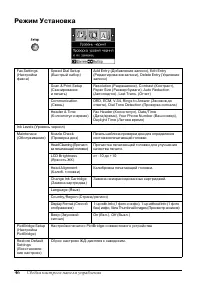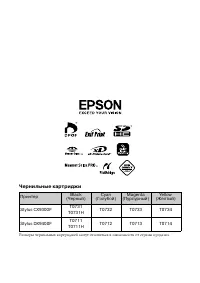МФУ Epson Stylus CX9300F - инструкция пользователя по применению, эксплуатации и установке на русском языке. Мы надеемся, она поможет вам решить возникшие у вас вопросы при эксплуатации техники.
Если остались вопросы, задайте их в комментариях после инструкции.
"Загружаем инструкцию", означает, что нужно подождать пока файл загрузится и можно будет его читать онлайн. Некоторые инструкции очень большие и время их появления зависит от вашей скорости интернета.

Отправка и получение фотографий и документов по факсу
17
Русский
Отправка факса
Перед отправкой факса, расположите
оригинал на планшете или в автоматическом
податчике (
&
Затем отправьте факс, набрав номер на
цифровой клавиатуре, повторив предыдущий
вызов или выбрав его из списка быстрого
набора.
Набор номера и повтор
последнего вызова
1. Нажмите на кнопку
K
Fax
, чтобы
выбрать режим Факс.
2. С помощью кнопок на цифровой
клавиатуре введите телефонный номер.
Вы можете ввести до 64 символов.
Для повторения последнего набранного
номера нажмите на кнопку
вместо
ввода телефонного номера.
На ЖК-дисплее отобразится последний
набранный номер.
3. Нажмите на кнопку
d
.
4. Выберите
Color (Цвет)
или
B&W (Ч/Б)
.
Если вы хотите изменить разрешение или
контраст, нажмите на кнопку
x
Menu
.
Вы можете изменить эти настройки.
Вы также можете задать время отсылки
факса (
&
«Таймер отправки» на стр. 18).
5. Нажмите на кнопку
OK
. Отобразится
экран отправки факса.
6. Нажмите на кнопку
x
Start
.
Примечание
❏
Если у получателя нет возможности
принимать цветные факсы, ваше
изображение будет передано
в черно-белом режиме, даже если вы
выберите режим
Color (Цвет)
или
B&W (Ч/Б)
.
❏
Чтобы остановить отправку факса,
нажмите на кнопку
y
.
7. После того, как ваш оригинал будет
отсканирован отобразится следующее
сообщение.
Если нужно оправить другие страницы,
нажмите на кнопку
OK
, откройте
крышку, уберите первую страницу
с планшета, положите следующую и
закройте крышку. Нажмите на кнопку
OK
отправить следующую страницу.
Повторите этот шаг для оставшихся
страниц.
Если вам не нужно оправлять другие
страницы, нажмите на кнопку
y
Back
.
Устройство отобразит номер факса и
отправит документ.
Примечание
❏
Если телефонный номер занят или
произошла другая ошибка
соединения, на ЖК-дисплее
отобразится сообщение о повторном
звонке, и устройство перезвонит
через одну минуту. Дождитесь
повторного звонка, или нажмите на
кнопку
, чтобы перезвонить
немедленно.
❏
Документы, отсканированные к этому
моменту будут оправлены через
20 секунд.
Содержание
- 2 Дополнительная информация; Предупреждения, предостережения и примечания
- 3 Русский; Введение
- 4 Для пользователей в Европе:
- 5 Панель управления; Панель управления; Кнопки
- 7 Примечание
- 8 Выключение устройства; Предупреждение; Режим энергосбережения
- 9 Обращение с бумагой и оригиналами; Обращение с бумагой; Выбор бумаги; Загрузка бумаги
- 11 Предостережение; Размещение оригиналов
- 13 Отправка и получение фотографий и документов по факсу; Выбор страны
- 14 Ввод номера
- 15 Установка даты и времени; Ввод номера вашего факса
- 17 Отправка факса
- 18 Быстрый набор номера; Получение факсов; Выбор размера бумаги
- 22 Копирование
- 24 Печать с карт памяти; Установка карты памяти
- 25 Извлечение карты памяти; Печать фотографий
- 27 Сканирование индексной страницы.
- 29 Печать с цифровой камеры
- 30 Замена чернильных картриджей
- 33 Обслуживание
- 35 Решение проблем; Проблемы установки
- 36 Проблемы с факсом; Неправильные поля; Устройство печатает пустые страницы.
- 37 Отпечаток расплывчатый или смазан.
- 38 Отпечаток слишком зернистый.
- 39 Сканируется только часть изображения.
- 40 Сводка настроек панели управления; Режим Факс; Настройки отправки для режима факса
- 41 Настройки отчетов для режима факса; Режим копирования
- 42 Настройки печати для режима копирования
- 43 Режим Карта памяти; Настройки печати для режима Карта памяти
- 44 Режим Фото
- 45 Настройки печати для режима Фото
- 46 Режим Установка
- 47 Чернильные картриджи; Принтер